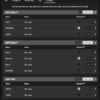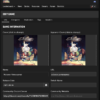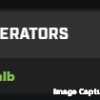モデレーターのお仕事 Categories編
(内容が多いうえに細かいので、少しずつ更新していきます)
Speedrun.com(以下”SRC”)でアクトレイザー・ルネサンス(以下”アクトR”)のモデレーターになったは良いものの、英語だらけでよくわからん!という体験をしました。
少しずつ内容がわかってきたので、後世に役立てていただくため情報をまとめ残す事にしました。今回はカテゴリー編です。ご活用いただければ幸いです。
はじめに
ご案内・おことわり
今回ご紹介しているのはSpeedrun.comのモデレーター周りについてです。記録申請については既に詳しく解説されていらっしゃる方がおりますので、そちらをご参考いただければと思います。
この記事は、先日公開した「 Speedrun.comのモデレーターになった話」の続きとなっています。モデレーターとなった経緯については上記記事をご参照ください。
英語が読める人は本来のチュートリアルをご覧いただく方が確実かと思います。
SRCの参考スレッド:Editing A Leaderboard https://www.speedrun.com/knowledgebase/editing-a-leaderboard
記事作成にあたり、多くの先輩方の情報を参考にさせていただきました。この場を借りて御礼申し上げます。
実際にSpeedrun.comのアクトRページも一緒にご参照いただくと、よりわかりやすくなると思われます。ご活用ください。
EDIT GAME
Categories
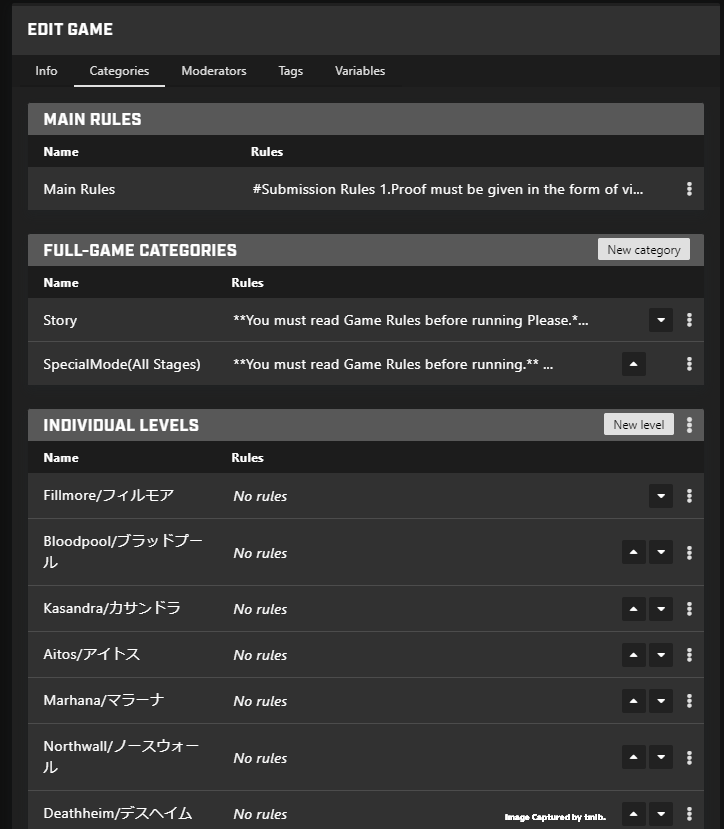
Main Rules
そのゲームのRTAに関するメインルールを書き込みます。
書きこんだルールはリーダーボードにある”View Rules”で確認できます。
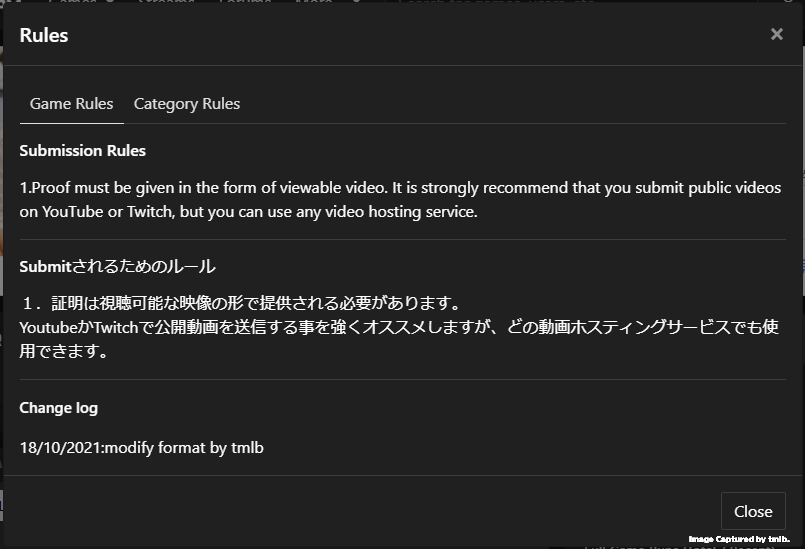
編集をするにはMain Rulesの右にある”点3つ”(●が3つ縦に並んでいるところ)を左クリックし「Edit Game Rules」を左クリックすると編集画面が出てきます。
内容について
将来の事を考え、可能な限り英語で書かれる事をオススメします。
書き方について
私にはあまり馴染みが無いのですが、MarkdownとBBcodeという記述の仕方に対応しており、普通に記述しただけでは見た目が思い通りになりません。
例えば、改行したい場合に「Enter」で改行すると新しい段落になってしまいます。改行するには、文末に半角スペースを2つ入れてから改行します(ややこしい)。
英語での記述の仕方はSRCのフォーラムの載っています。
FORMATTING GUIDELINES/CHEAT SHEET
https://www.speedrun.com/the_site/thread/wrefn
日本語では以下のサイトが現状、最も丁寧に書かれていると思います。
【Speedrun.com】読みやすいRulesにするためにできること
https://rtagamers.com/etc/post-11255/#toc4
RTAプレイヤーによるRTA情報発信サイト『RTAGamers様』内のfuso-wasedr09(扶桑) 様の記事です。 内容についても触れられている、とても素晴らしい記事なのでご一読いただく事をオススメいたします。
FULL-GAME CATEGORIES
FULL-GAMEとは?
まずはSRCで載っている説明を引用します。
These are categories that apply to the extent of the full game and should be created with objectives in which a user plays the full game (or at least most of it), as opposed to an individual level of a game. Click the New category button to create a new category.
Speedrun.com ”Editing A Leaderboard”より引用
ザックリ翻訳すると「これらはゲーム全体に適用されるカテゴリであり、ユーザーがゲーム全体(少なくとも、ほとんど)をプレイする目的で作成する必要があります。”新しいカテゴリ”ボタンをクリックして、新しいカテゴリを作成します」となります。
アクトRではストーリーモードと、スペシャルモード(オールステージクリア)の2種類に設定しています。細かい範囲のRTAは、後述するINDIVIDUAL LEVELSで扱いますのでそちらをご覧くだださい。
作成する際は、他のゲームでどのように設定をされているかを参考にされる事をオススメします。
例えば大人気ゲーム『スーパーマリオ64』では「120 / 70 / 16 / 1 / 0 STAR」の5種類が存在します。それぞれ手に入れるスターの数が違いますが、最終的にゲームをクリアするという部分は変わりません。
New Category / Edit Category① Rules
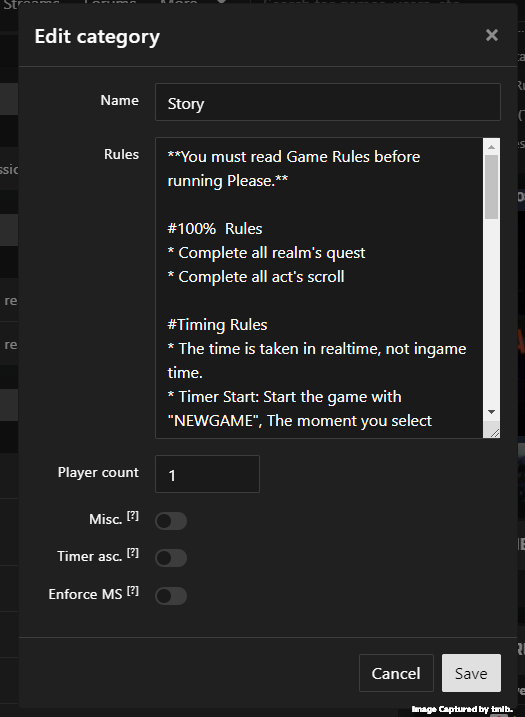
作成する前に、最終的な完成図をザッと作ると良いでしょう。必要に応じて他の方ともご相談される事をオススメします。
私の場合は アクトレイザー・ルネサンスのRTAカテゴリについて考えてみた の記事を作っておいた事が、完成図への近道となりました。いきなり英語で考えるのも面倒なので、まずは日本語で考えて出来る事を1つずつ行うのが良いかと思います。
Any%と100%はどこで分けよう? 難易度設定は、どう設定しよう?
バグ技あり/なしは分ける? あれ、項目が足りなくない????
と思われることでしょう。私も思いました、そして非常に苦労しました。
これらについてはVariables編で詳しく行いますので、そちらもあわせてご参照いただければと思います。
さて、初めは何も無いので「New Category」ボタンをクリックし、NameとRulesを入力します。作成した後、編集で変更もできるので安心してください
”Rules”には、そのカテゴリーのルールを設定します。設定されたルールは、リーダーボードページの”View Rules”で確認ができます(カテゴリーごとに表示されるルールが変わる事を、他のゲームでご確認ください)。
”はじめは分かりづらいと思うので、他のゲームのルールも参考にしましょう。SRCで説明されている、通常含まれる内容は
- カテゴリ/スピードランの目的
- カテゴリの制限(〇〇のバグは使っちゃダメ等)
- カテゴリ固有のルール(〇〇をしてクリア等)
- バージョン固有の情報(バージョン更新により出来る事が出来なくなったり)
- 特定のカテゴリで使用できる/使用される予定のリソースとツール
となっています。
New Category / Edit Category② その他
◆Player count
そのRTAでのプレイヤー数を設定します。通常は1ですが、二人や複数名で協力して同時に進むゲーム(例:NEWマリオ系など)では2以上に設定される場合があると考えられます。
◆Misc
おそらく”Miscellaneous(その他)”の略と思われます。これをオンにするとメインのカテゴリから隠されて「その他」タブにまとめられるようです(未検証です、あしからず)。
◆Timer asc.
通常、RTAはタイムが短い記録ほど高い順位が付けられます。しかし、この項目をONにすると、逆にタイムが長い記録から高い順位が付けられます。通常はOFFになるかと思われます。
◆Enforce MS
MSはミリセカンド(ミリ秒)の事です。この項目をONにすると、このカテゴリーでミリ秒まで表示されるようになります。
注意すべき点としてINFO編でもお話したように、INFOタグ内の”Times in Milliseconds”の項目をONにしないと反映されません。表示されない時はご確認ください。
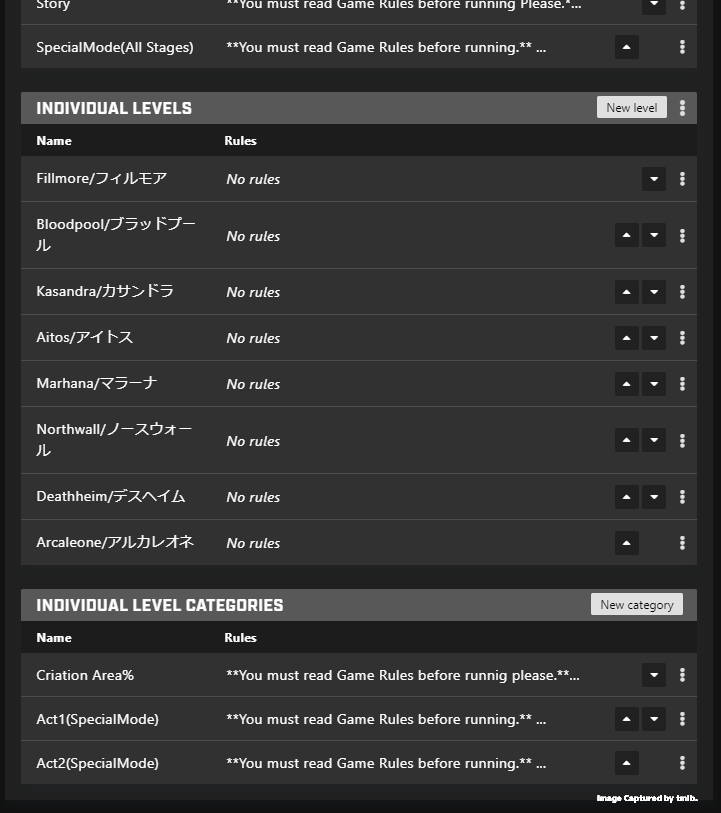
INDIVIDUAL LEVELS
(後述する”INDIVIDUAL LEVEL CATEGORIES”も、あわせてお読みください。)
細かいカテゴリーの、実際のステージ名等を入力します。アクトRならフィルモア、ブラッドプールなど。マリオ64ならバッタンキングのとりで、さむいさむいマウンテン等です。
初めは何も設定されていないので、FULL-GAMEと同じく”New level”から作成します。
点3つから編集を後から行う事も出来ます。
個別のレベルごとにルールを設定する事もできますが、いちいちコピペするのも面倒かと思います。私が担当するアクトRの場合は全てのレベルでルールが統一できたため、下記のカテゴリーのルール欄にまとめて載せています。
INDIVIDUAL LEVEL CATEGORIES
細かいカテゴリーの設定を行います。カテゴリーの作り方・編集の仕方等はFULL-GAMEと同様のため、合わせてご参照ください。
アクトRでは、下記の計3カテゴリーを作成してあります。
- ストーリーで出てくる各ステージのクリエイションモード
- スペシャルモード 各ステージのアクションモード Act1と2
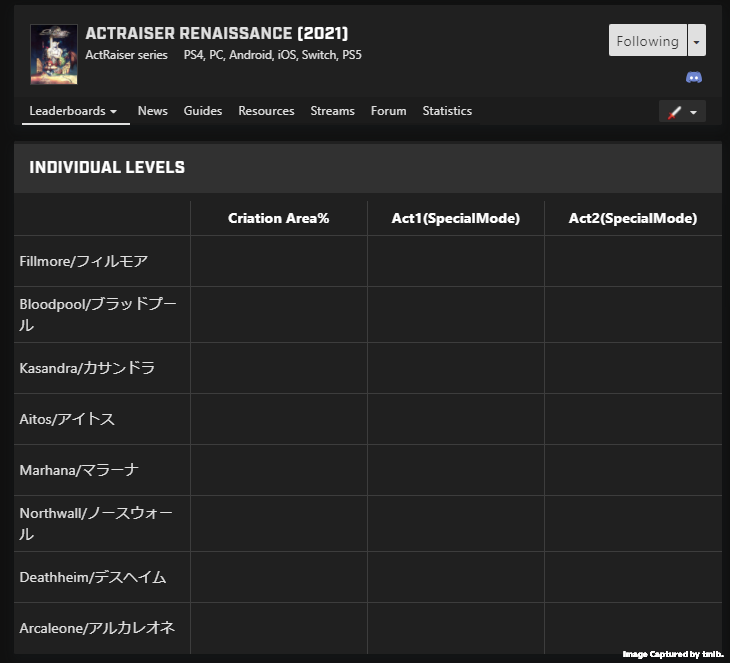
Level Leaderboard “All"の画面と合わせて見てみましょう。
INDIVIDUAL LEVEL CATEGORIESは横軸、INDIVIDUAL LEVELSは縦軸です。
設定をしててよくわからないと思いますので、少しずつ確認しながら構築するのがオススメです(実際、私もよくわからなかったです)。
”All”の画面は、最初は何も表示されませんが、記録が登録されると1位の記録が並びます。要はパッと見たい時に見るページが”All”です(他の人気ゲームのページを、参考のためご覧ください)。
記録の申請は”All”からはできません(下記の個別レベル画面から申請します)。
ちょっと面倒な仕様なのですがデフォルトの設定の記録が”All”に表示されるため、記録があるのにも関わらず”All”に表示されない場合は、Variablesタグの”Default”欄を確認し必要に応じてチェックを入れてください。
(”All”に表示されていた方が「このゲームのRTA盛り上がりそうだ」と思っていただけるかと。)
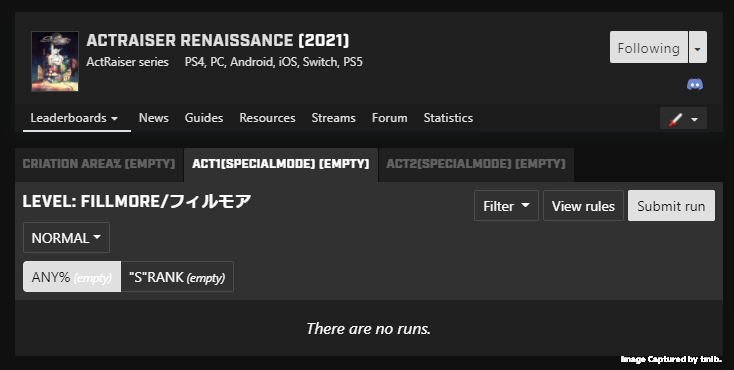
こちらはレベルの1つとして作成した「フィルモア」というステージのページです。
上のタブの部分が、先ほど設定したINDIVIDUAL LEVELS CATEGORIESとなります。
記録の申請は、ここから行っていただきます(もちろん自分も)。
「NORMAL」等の難易度設定、ANY%/100%などのサブカテゴリについては、Variables編で詳しくご説明いたします。
おわりに
長々とお読みいただきありがとうございました。設定で困っている方の手助けになれば幸いです。